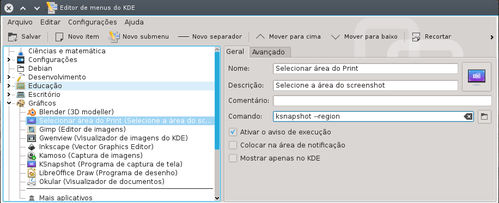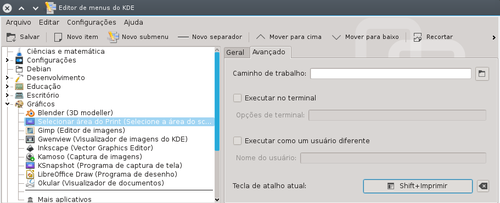KSnapshot - Ativando seleção de área para screenshot no KDE
Publicado por Gustavo Valério em 01/05/2015
[ Hits: 8.784 ]
Blog: http://gustavovalerio.com.br/
KSnapshot - Ativando seleção de área para screenshot no KDE
Quando eu utilizava o GNOME 3, adorava os atalhos dos screenshots. É possível, por meios de atalhos, escolher várias opções, dentre elas, escolher a área que será fotografada.
Quando migrei para o KDE, senti falta deste recurso, o que me fez usar o Shutter por alguns dias.
Certo dia resolvi ler o manual do KSnapshot e descobri que este excelente aplicativo possuía a função que eu tanto procurava, mas, como de costume no KDE, esta função vem desabilitada por padrão.
Logo, encontrei uma maneira de contornar esse problema. Se você acha interessante ter essa opção ativa, siga os passos.
No Konsole, digite:
kmenuedit
Clique duas vezes sobre o link "Gráficos":
- Pressione Ctrl+n ou clique em "NOVO ITEM"...
- Dê um nome, aqui eu coloquei "Selecionar área do print".
- Na descrição, coloque algo que identifique o atalho, facilitará caso um dia precise procurá-lo através do Kickoff.
- No comentário, eu deixei em branco, mas caso queira, pode preenchê-lo.
No comando, coloque o seguinte:
ksnapshot --region
Conforme a imagem abaixo: Depois clique na aba "Avançado" e clique no botão onde está escrito "nenhum", com a descrição "Tecla de atalho atual".
Assim que você clicar, basta pressionar as teclas que quer atribuir ao aplicativo, aqui eu selecionei "Shift + Print" por comodidade. No ícone, escolha o que mais lhe apraz, aqui escolhi o do Ksnapshot.
Após isso, basta pressionar Ctrl+s, ou clicar em "Salvar" e pronto!
Sempre que pressionar a combinação de teclas configurada, o Ksnapshot transformará o cursor em uma "mira" de seleção. E após selecionar a área, basta pressionar "Enter" para salvar ou "Esc" para cancelar.
Até a próxima dica!
Dica testada no Kubuntu 14.04 | 15.04 e Debian KDE 4.14.
Adicionando um botão "Overview" no KDE (similar ao do Gnome 3)
KDE - Ativando abertura do lançador de aplicativos com tecla Super
Assista/baixe vídeos do Facebook sem o Flash Player nem plugins adicionais
Compositor de vídeo Natron no Linux - Uma excelente alternativa ao After Effects
Debian 8: Deixando o sistema mais rápido
Resolução na inicialização do splash no Ubuntu Lucid 10.04
Problemas com cedilha no Linux Ubuntu/Kubuntu
Touchpad Synaptics - tap-click não funciona (Slackware 13)
Como usar NetworkManager no i3
Compiz no Debian Jessie (LXDE)
Nenhum comentário foi encontrado.
Patrocínio
Destaques
Artigos
Bluefin - A nova geração de ambientes de trabalho Linux
Como atualizar sua versão estável do Debian
Cirurgia para acelerar o openSUSE em HD externo via USB
Dicas
Pós-instalação do elementary OS 8.1
Quer auto-organizar janelas (tiling) no seu Linux? Veja como no Plasma 6 e no Gnome
Copiando caminho atual do terminal direto para o clipboard do teclado
Tópicos
archlinux resolução abaixou após atualização (18)
Conky não mostra temperaturas da CPU no notebook (7)
Estou com um problema no meu desktop do ubuntu (2)
Não estou conseguindo fazer funcionar meu Postfix na versão 2.4 no Deb... (0)
Top 10 do mês
-

Xerxes
1° lugar - 150.075 pts -

Fábio Berbert de Paula
2° lugar - 65.501 pts -

Buckminster
3° lugar - 23.023 pts -

Alberto Federman Neto.
4° lugar - 20.844 pts -

Mauricio Ferrari
5° lugar - 19.975 pts -

edps
6° lugar - 18.301 pts -

Daniel Lara Souza
7° lugar - 18.651 pts -

Andre (pinduvoz)
8° lugar - 16.375 pts -

Alessandro de Oliveira Faria (A.K.A. CABELO)
9° lugar - 15.902 pts -

Diego Mendes Rodrigues
10° lugar - 15.216 pts